Questa guida vi permetterà di creare le mappe dei vostri luoghi preferiti in modo da poterle usare, senza necessità di alcuna connessione, con iPhone 2G, iPhone 3G e iPod Touch.
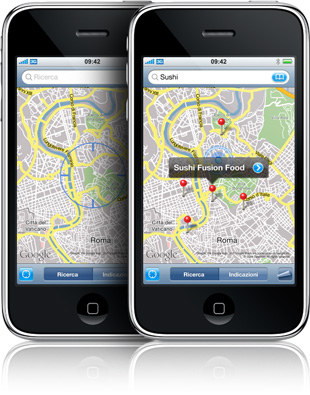
I requisiti essenziali sono i seguenti:
- iPhone o iPod jailbroken, quindi con Cydia e/o Installer presenti;
- Connessione SSH per l’iPhone, per chiarimenti consultare la nostra GUIDA;
- OfflineMaps installato sull’iPhone/iPod;
- Google Map Download Tool, scaricabile attraverso questo link.
Bene, una volta che si hanno a disposizione tutti gli elementi necessari procediamo con la creazione delle mappe.
Step 1: Installazione Google Map Download Tool
Prendiamo il file di “Google Map Download Tool” scaricato precedentemente, scompattiamolo e attraverso il percorso /GMDL/bin/Debug avviamo il file eseguibile Global Map Download Tool. In automatico partirà il programma. Nella casella di ricerca inserite la città che vi interessa.
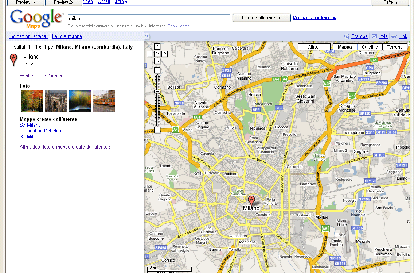
Step 2: Creiamo la Mappa
La prima operzione da fare è creare una cartella sul Desktop dove verranno salvati i dati (per es. Aosta). Poi è molto importante impostare la cartella creata nel programma selezionandola con il pulsante in alto “Set Dir”.
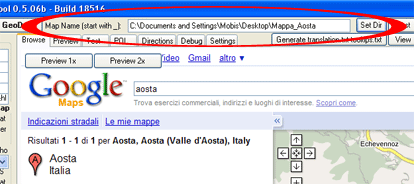
Fatto questo clicchiamo sul pulsante in alto a sinistra “Download The Map”.
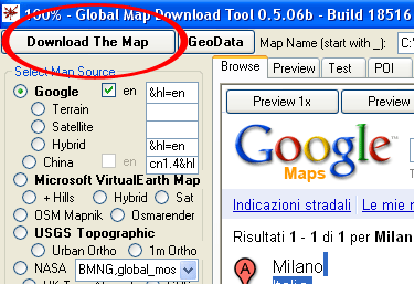
Verrà visualizzata una finestra dove sono presenti tutti i quadranti e gli zoom utilizzati per la mappa, qui sarà vostra discrezione decidere cosa selezionare, se siete indecisi lasciate tutto com’è. Ora cliccate sul pulsante in alto centrale “Uncheck any tiles which you do not wish to download to closer zoom levels, also uncheck any zoom layers you wish to skip, then click here”, lasciate che il programma scarichi e generi la mappa. A seconda della vostra connessione internet potrà impiegarci più o meno tempo, perciò abbiate pazienza.
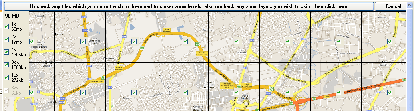
Terminato il download vi comaparirà una finestrella.
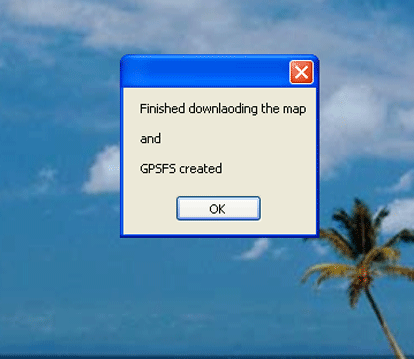
Cliccate ok. Fatto ciò ritornerete al programma e dovrete cliccare il pulsante in alto a destra “-> iPhone”.
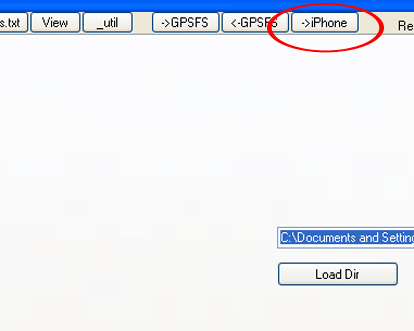
Si aprirà un’ulteriore finestra. Qui è molto importante controllare che il percorso della cartella dov’è stata scaricata la mappa sia corretto così da cliccare sul pulsante “Process (click here, and wait)”.
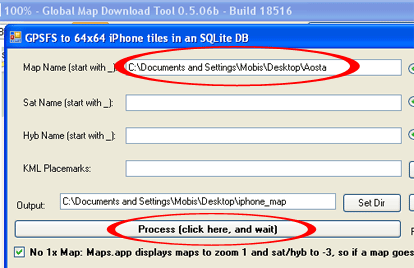
Quando il processo raggiungerà il 100% date l’ok alla finestra che vi comparirà.
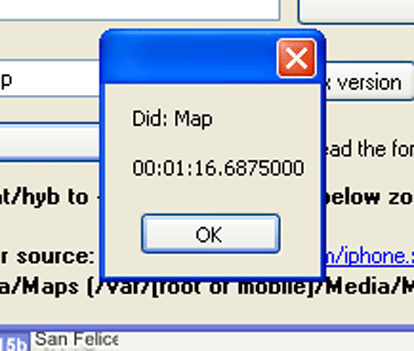
Bene, ora avete creato la mappa per l’iPhone, sul Desktop sarà presente una nuova cartella, “iphone_map”, che dovrà essere immediatamente rinominata con “mappa_[NOME DELLA CITTA’]” (logicamente senza le parentesi quadre).
Step 3: Carichiamo la Mappa sull’iPhone
Collegate l’iPhone con il cavo USB al Pc e avviate la connessione SSH. Seguite il seguente percorso var/mobile/Media/Maps e salvate al suo interno la cartella mappa_[NOME DELLA CITTA’]. Entrate all’interno di questa cartella e troverete 2 files, “com.apple.Maps.plist” e “MapTiles.sqlitedb”, ad entrambi sarà necessario modificare i permessi. Cliccate con il tasto destro su uno dei 2 files e selezionate Proprietà, vi apparirà una nuova finestra e in fondo dovrete modificare la serie di numeri 0644 con 0755, poi fatelo anche con l’altro file.
Ora avete sull’iPhone la vostra mappa da poter utilizzare con OfflineMaps.